升级Win10后如何退回Win7/Win8
来源:https://www.uweishi.com/ 时间:2016-04-06 16:21:00 责任编辑:admin
很多电脑的用户将自己家的电脑升级为Win10系统后,有的用户在体验之后觉得不顺手,想要用回之前的电脑系统。而Win10提供了一个回退的功能,无需重装系统,就能让Win10退回之前的电脑系统。小编今天就来介绍升级Win10后如何退回之前的系统
操作过程:
一、打开设置,找到更新和安全,然后选择恢复,找到“回退到Windows7”,点击“开始”。
二、选择“回退”理由,然后点击“下一步”继续。
三、仔细阅读注意事项,全过程需要有稳定电源支持,也就是说笔记本和平板电脑需要在接入电源线的状态下进行回退操作,电池模式不被允许;另外,系统还提示了一些关于文件和程序可能受到的影响。了解并采取措施之后,点击“下一步”继续。
四、对于已经设定登录密码的用户,回退后密码将被恢复,因此我们需要知道该密码才能正常登录。确认该消息不会影响到我们的使用后,点击“下一步”继续。
五、需要确认的最后一步,提醒Win7/Win8.1用户可以随时再次升级到Win10。今后免费安装Win10将不再受到“正式版发布1年内”的时间限制,也不受安装方式的限制,纯净安装也将完全免费。

六、点击“回退到Windows7”后,系统自动重启,并开始回退过程,该过程耗费时间和原系统软件安装等使用情况有直接关系。回退后的Win7系统仍然保持激活状态。
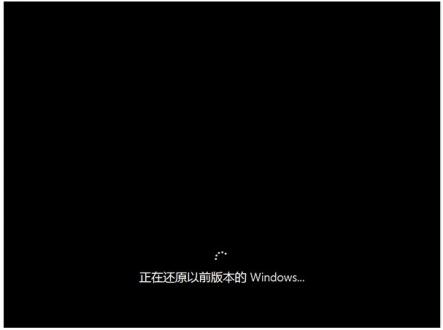
上文就是关于升级Win10后如何退回Win7/Win8的全部内容了。只要我们利用Win10更新和恢复中的回退功能,就可以自动退回原来的系统。Win10回退原来的系统之后,还可以保留相关的配置,这个功能比较人性化。可以到u卫士U盘启动盘制作工具官网www.uweishi.com:咨询客服。更多精彩内容继续关注。本文由u卫士u盘启动盘整理发布